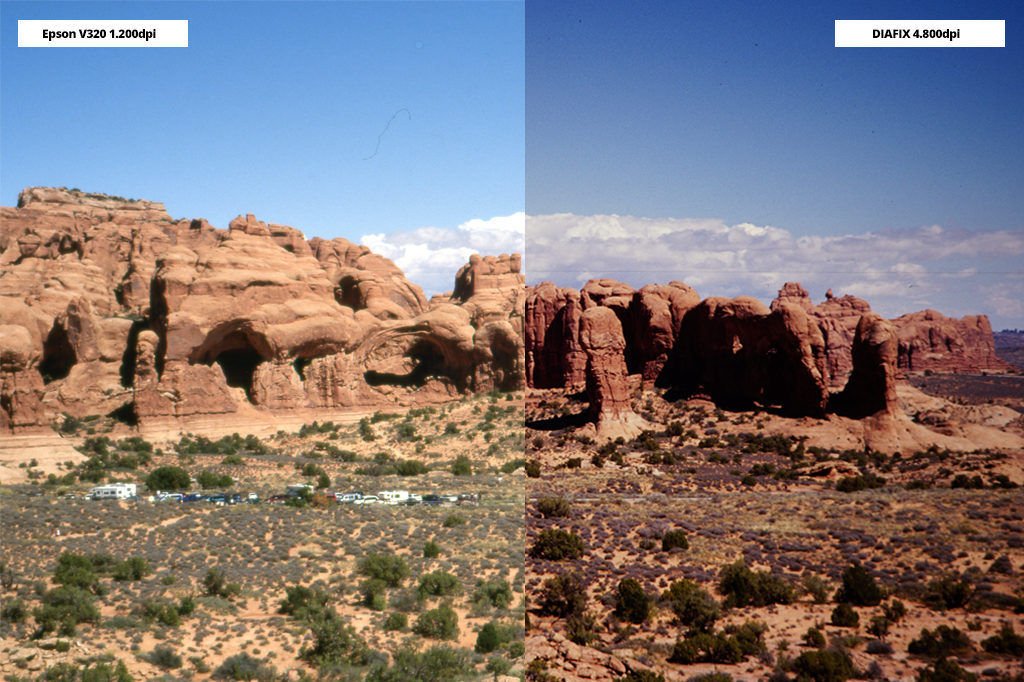Der Epson Perfection V370 im Test: Einrichtung und Bedienung
Der EPSON Perfection V370 Diascanner kann schnell in Betrieb genommen werden: Im ersten Schritt wird die Software auf dem PC oder Laptop installiert. Der Scanner wird per Netzstecker an das Stromnetz angeschlossen und mit dem mitgelieferten USB-Kabel mit dem PC oder Laptop verbunden.
Der EPSON Perfection V370 ist ein Flachbettscanner, der in erster Linie für das Digitalisieren von Aufsichtsvorlagen konzipiert wurde. Seine Stärken liegen also ganz klar auf dem Scannen von Dokumenten und Fotoabzügen mit einer Größe von bis zu DIN A4. Trotzdem lassen sich auch Positiv- und Negativfilme mit dem EPSON V370 digitalisieren. Entfernt man die Blende auf der Innenseite des Deckels, kommt darunter eine Durchlichteinheit zum Vorschein.
Im Lieferumfang befinden sich ein Rahmen. Er fasst vier gerahmte Dias und einen Negativ-Streifen mit bis zu sechs Bildern.
Die Durchlichteinheit befindet sich lediglich in der Mitte des Scanners. Sie deckt also nicht die gesamte Fläche des Glasbettes ab. Der Rahmen muss also so eingelegt werden, dass sich Die zu scannenden Dias ebenfalls in der Mitte des Bettes befinden. Hierbei helfen Markierungen auf den Rahmen und am Scanner selbst. Die Fläche für die gerahmten Kleinbild-Dias ist mit dem Zeichen für Diarahmen gekennzeichnet. Der Rahmen wird mit dem ebenso markierten Haltestift neben dem Glasbett arretiert. Anschließend werden die Dias in die Aussparungen eingelegt, der Deckel geschlossen und der Diascan kann gestartet werden.
Um Negative zu scannen, wird die Vorrichtung im Rahmen aufgeklappt, der Filmstreifen eingelegt und dieser durch das Zuklappen fixiert. Sind die Streifen absolut plan, ist das Einlegen problemlos. Sind Originale allerdings gebogen oder wurden gar aufgerollt gelagert, kann das Einlegen schnell eine echte Herausforderung werden. Um den empfindlichen Negativstreifen dabei nicht zu beschädigen, sollten unbedingt Baumwollhandschuhe getragen werden. Auch erfordert der Umgang mit dem Rahmen besondere Vorsicht. Die Plastikstreben sind sehr dünn, klemmen etwas und können schnell brechen.
Fotos werden einfach mit der Bildseite nach unten auf das Glasbett gelegt.
Die Steuerung des EPSON Perfection V370 Photo erfolgt über das auf dem PC installierte Scanprogramm. Hier kann zwischen verschiedenen Modi gewählt werden:
- Automatik-Scan: Der Automatische Modus digitalisiert Dias auf Knopfdruck mit festgelegten Einstellungen und ohne Vorschaubilder. Die Bilder werden in kurzer Zeit gescannt. Heraus kommen JPG-Dateien mit 2MB Größe und einer Auflösung von 1200 dpi. Dieser Modus eignet sich für das schnelle Digitalisieren von Dias mit einer geringen Auflösung.
- Standard-Modus: Im Standard-Modus lassen sich einige grundlegende Einstellungen wie beispielsweise die Auflösung, das Speicherformat oder die Farbwiederherstellung und ICE-Funktion auswählen. Ein Vorschaubild zeigt die zu erwartenden Veränderungen bei der Auswahl der zur Verfügung stehenden Funktionen.
- Büro-Modus: Gedacht für optimiertes Arbeiten im Büro und eher für das Scannen, Drucken und Versenden von Dokumenten interessant.
- Professioneller Modus: Hier können alle Einstellungen selbst vorgenommen werden. Auf diese Weise lassen sich umfangreiche Korrekturen vornehmen. Dazu zählen unter anderem:
- Bittiefe
- Auflösung
- Farbkorrektur
- Staubentfernung
- Hintergrundbeleuchtung
- Körnungsreduzierung
Auch hier gibt es Vorschaubilder, an welchen sich die Einstellungen anzeigen lassen. Der professionelle Modus erlaubt es darüber hinaus, die vorgenommene Auswahl auf einzelne Bilder anzuwenden
Scandauer
Je nach vorgenommenen Einstellungen mit diesem Diascanner kann der Scanvorgang bis zu 4 Minuten/Scan in Anspruch nehmen.
| Scan-Modus | Scan-Dauer |
| Automatik, 1200dpi, Farbwiederherstellung, Staub-/Kratzer-Korrektur | 3:45 Min pro Bild |
| Profimodus, 1200 dpi, Farbwiederherstellung, Staub-/Kratzer-Korrektur | 0:30 Min pro Bild |
| Profimodus, 2400 dpi, Farbwiederherstellung, Staub-/Kratzer-Korrektur | 1:00 Min pro Bild |
| Profimodus, 2400 dpi, keine Zusatzfunktionen | 1:00 Min pro Bild |
| Profimodus, 4800 dpi, Farbwiederherstellung, Staub-/Kratzer-Korrektur | 2:10 Min pro Bild |
| Profimodus, 9600 dpi, Farbwiederherstellung, Staub-/Kratzer-Korrektur | 2:57 Min pro Bild |
Der Epson Perfection V370 im Test: Diascan Ergebnisse
Für unseren Diascannertest mit dem EPSON Perfection V370 haben wir verschiedene Scan-Modi ausprobiert sowie diverse Auflösungen und Einstellungen gewählt und auf Unterschiede, bzw. auf Qualitätssteigerungen untersucht.
Die erstellten Testscans zeigten besonders folgende Auffälligkeiten:
- Die Farben der Testscans sind blass und geben nicht den charakteristisch hohen Dynamikumfang wieder, der Dias ausmacht.
- Im Automatikmodus hatte unser Diascan einen deutlichen Gelbstich.
- Die eingeschaltete Farbkorrektur sorgt im Profi-Modus für originalgetreue Farbtöne, die Dynamik fehlt aber nach wie vor.
- Die integrierte Staub- und Kratzerentfernung ist unbefriedigend. Auf den Testscans waren noch deutliche Flusen und Staubkörner zu erkennen.
- Die Schärfe der Scans ist, unabhängig von der Auflösung, unbefriedigend. Zoomt man in die Bilder hinein, erkennt man besonders an Kanten und Linien schnell Unschärfen. Die Ergebnisse wirken verwaschen.
- Es gibt keine sichtbare Detailverbesserung bei den Auflösungen ab 1200 und aufwärts. Die vom Hersteller angegebene effektive optische Auflösung des V370 Diascanners liegt bei 4.800 dpi. Allerdings deuten die Testscans auf eine geringere optische Auflösung hin. Bei allen Bildgrößen über der effektiven Auflösungen handelt es sich lediglich um nachträglich interpolierte Bilddateien, die keine Qualitätssteigerung mehr mit sich bringen.
Das erste Bild zeigt den direkten Vergleich zwischen dem Scan des Epson Perfection V370 und unserem DIAFIX Profi-Scan.
Im zweiten Bild sehen Sie den Testscan im Automatik-Modus mit 1.200 dpi inkl. Farbkorrektur und Staub- und Kratzer-Entfernung. Das dritte Bild zeigt dasselbe Motiv im Profi-Modus mit 2.400 dpi, ebenfalls mit eingeschalteter Staub- und Kratzer-Entfernung und Farbkorrektur. Im direkten Vergleich fällt besonders der Farbstich im Automatik-Modus auf. In beiden Fällen wurden Staub und Kratzer nicht sauber entfernt.
Zum Vergleich sehen Sie im vierten Bild den DIAFIX Diascan in der Premium-Qualität. Dabei handelt es sich um einen Mehrfachscan mit einer effektiven Auflösung von 5.000 dpi und Bildmaßen von 6.000 x 4.000 Pixel. Er gibt den hohen Dynamikumfang eines Dias ideal wieder. Das Bild ist scharf und auch kleine Details sind in der Vergrößerung deutlich zu erkennen.
Teilweise sind auf beiden Scans weiße oder schwarze Flecken sichtbar. Dabei handelt es sich um Staubflecken, die sich auf den Dias oder auch auf der Linse des Scanners ablegen – und dementsprechend auch beim Dias digitalisieren mit abgetastet werden. Diese Flecken können deutlich reduziert werden, wenn das Dia unmittelbar vor dem Digitalisieren mit Druckluft (zur Not geht auch ein weiches Baumwolltuch) gereinigt wird. Wenn Sie selbst Dias digitalisieren, sollten Sie daher auch die Dias reinigen– sonst müssen Sie die Flecken nach dem Scannen (soweit möglich) mühselig am PC bearbeiten. Bei DIAFIX können Sie die Reinigug bequem dazubuchen.
Der EPSON Perfection V370 im Test: Stärken und Schwächen
- Vorteile
- All-in-one Diascanner
- Funktion zur Staub- und Kratzerreduktion
- Verschiedene Speicherformate wählbar
- Professioneller Modus bietet viele individuelle Einstellmöglichkeiten
- Gute Qualität bei Papierabzügen
- Die Qualität der Diascans ist ausreichend für die Archivierung und das Betrachten an kleinen/mittelgroßen Bildschirmen
- Nachteile
- Sehr dünne Plastikrahmen, die schnell brechen
- Gebogene Filmvorlagen sind schwer zu verarbeiten
- Lange Scanzeiten bei hohen Auflösungen und weiteren Einstellungen
- Automatik-Modus wird automatisch gestartet und muss abgebrochen werden, um in einen anderen Modus zu wechseln
- Diascans leiden unter Unschärfe und blassen Farben
- Kein wesentlicher Unterschied in der Detaildarstellung bei Auflösungen ab 1200 dpi
- Stapelverarbeitung nicht möglich
- Auflösungen über 1200 dpi sind lediglich interpoliert
Der EPSON Perfection V370 im Test: Lohnt sich die Investition?
Die unverbindliche Preisempfehlung des Herstellers EPSON liegt bei 169,99€. Damit gehört dieser Diascanner preislich zu den günstigen Mittelklasse-Modellen. Die digitalisierten Dias liefern eine ausreichende Qualität für die Archivierung oder das Betrachten an kleinen oder mittelgroßen Bildschirmen. Großformatige Darstellungen – ob nun auf dem Bildschirm oder der Leinwand – werden aufgrund der benötigten Detail-Vergrößerung unbefriedigend ausfallen. Hohe Ansprüche an die Bildqualität werden nicht befriedigt.
Darüber hinaus muss man sich die Frage stellen, ob sich der benötigte Zeitaufwand lohnt. In einem Durchgang können maximal vier Dias digitalisiert werden. Werden höhere Auflösungen und Zusatzfunktionen gewählt, nimmt ein Scandurchgang schnell bis zu vier Minuten in Anspruch. Hochgerechnet auf eine umfangreiche Diasammlung wird das Vorhaben dann schnell zu einem Langzeitprojekt.